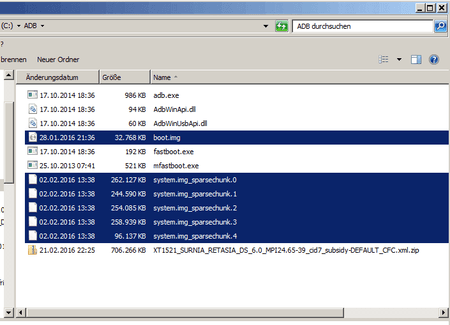O
ooo
Enthusiast
- 3.449
.
[Stock-ROM] Upgrade auf Android 6.0 Marshmallow mit Original Retail Asia Double-SIM (retasia_ds)
Voraussetzungen
Downloads
Installation der ROM
Das Phone wird jetzt in die neue Bootanimation starten und dort bis zu 15 Minuten bleiben, bevor es weiter geht (also Geduld). - Falls es noch länger dauert
[Stock-ROM] Upgrade auf Android 6.0 Marshmallow mit Original Retail Asia Double-SIM (retasia_ds)
Hinweis:
Bitte vor der Aktion alles sichern, was wichtig ist. - Alle Apps und Daten werden gelöscht.
Die Benutzung dieser Anleitung und der hier verlinkten Software erfolgt auf eigenes Risiko.
Voraussetzungen
- ADB.zip (wer adb und fastboot noch nicht hat)
MD5: 9b88b3e96c50496a9536c7d8d71b72c7
- Für die Installation des TWRP Recovery und das Rooten benötigt man
einen entsperrten Bootloader
Downloads
- XT1521_SURNIA_RETASIA_DS_6.0_MPI24.65-39_cid7_subsidy-DEFAULT_CFC.xml.zip
MD5: dad98c74454cacca7d8158fb54d8cd70
- Bootloader Warnung entfernen und mit Motorola Splashscreen ersetzen
stock-logo-no-warning-retus-5.1.bin.zip auspacken
stock-logo-no-warning-retus-5.1.bin in das "ADB"-Verzeichnis kopieren
Installation über den gestarteten Bootloader in einer Windows-Eingabeaufforderung mit
fastboot flash logo stock-logo-no-warning-retus-5.1.bin
- Passend zur ROM TWRP Recovery v3.0.0-r2
Installation über den gestarteten Bootloader in einer Windows-Eingabeaufforderung mit
fastboot flash recovery twrp-surnia-3.0.0-r2.img
- Optional rooten: Erst nach der ROM-Installation und dem ersten Start:
Rooten mit Super SU v2.62-3 BETA (mit v2.67 BETA startet das Phone nicht)
Installation von SD Card aus mit
TWRP Recovery starten > Install > BETA-SuperSU-v2.62-3-20151211162651.zip
Installation der ROM
- ADB.zip downloaden und auspacken (im aktuellen Verzeichnis befindet sich danach ein Verzeichnis "ADB")
- Die Datei XT1521_SURNIA_RETASIA_DS_6.0_MPI24.65-39_cid7_subsidy-DEFAULT_CFC.xml.zip in das "ADB"-Verzeichnis kopieren, in dem auch die Dateien fastboot.exe und adb.exe (ADB-Tools) liegen
- Dann im Windows-Explorer die Zip-Datei öffnen und die folgenden Dateien dorthin auspacken, wo auch die fastboot.exe liegt:
- Umschalt-Taste gedrückt halten und gleichzeitig Maus-Rechts-Klick auf einem leeren Bereich in der Dateiliste ausführen
- Im Popup-Menü den Eintrag "Eingabeaufforderung hier öffnen" anklicken
(es öffnet sich ein cmd.exe Fenster im "ADB"-Verzeichnis) - Phone ausschalten
- SIM und SD Card entfernen
- Mit Tasten [ Volume Down ] und [ Power ] in den Bootloader starten
- Phone und Rechner mit dem USB-Daten-Kabel verbinden
(evtl. vollständige Treiber-Installation abwarten)
- Die folgenden Befehle einzeln in der Eingabeaufforderung (cmd.exe) eingeben:
Code:
fastboot flash boot boot.img
fastboot flash system system.img_sparsechunk.0
fastboot flash system system.img_sparsechunk.1
fastboot flash system system.img_sparsechunk.2
fastboot flash system system.img_sparsechunk.3
fastboot flash system system.img_sparsechunk.4
fastboot erase cache
fastboot erase userdata
fastboot rebootDas Phone wird jetzt in die neue Bootanimation starten und dort bis zu 15 Minuten bleiben, bevor es weiter geht (also Geduld). - Falls es noch länger dauert
- USB-Daten-Kabel abziehen
- [ Power ] solange gedrückt halten, bis das Phone aus ist
- Mit [ Power ] erneut starten
- Das Phone sollte jetzt über die Bootanimation kommen, Anwendungen optimieren und in den Android Welcome-Screen starten
Anhänge
-
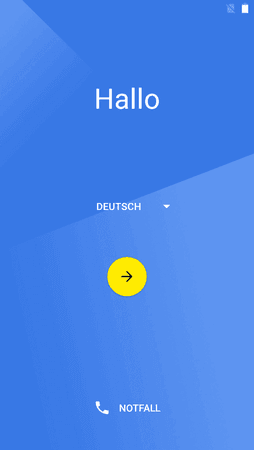 1.png33,7 KB · Aufrufe: 336
1.png33,7 KB · Aufrufe: 336 -
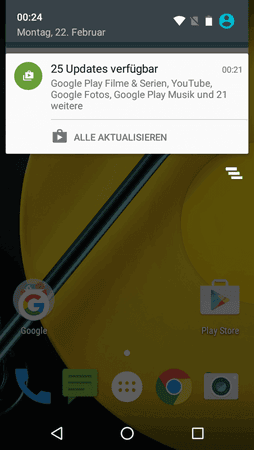 2.png50,9 KB · Aufrufe: 375
2.png50,9 KB · Aufrufe: 375 -
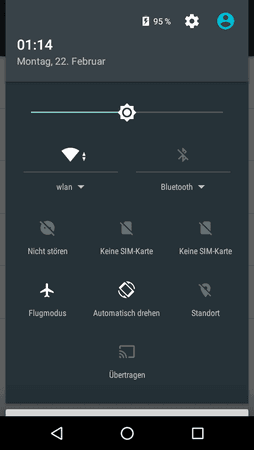 3.png10 KB · Aufrufe: 342
3.png10 KB · Aufrufe: 342 -
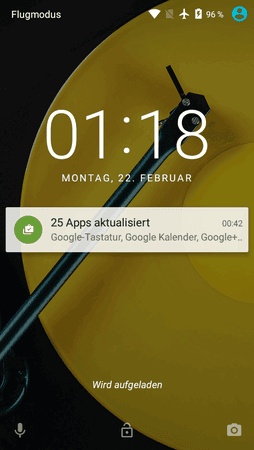 4.png77,5 KB · Aufrufe: 365
4.png77,5 KB · Aufrufe: 365 -
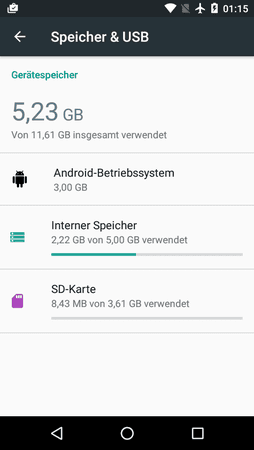 5.png11,6 KB · Aufrufe: 348
5.png11,6 KB · Aufrufe: 348 -
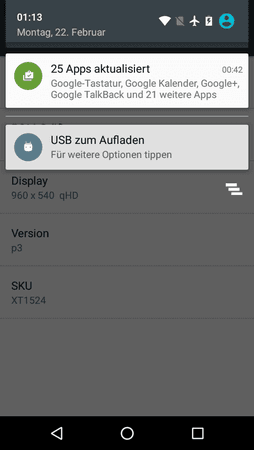 6.png12,5 KB · Aufrufe: 331
6.png12,5 KB · Aufrufe: 331 -
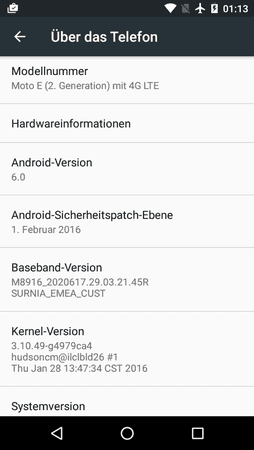 7.png14,6 KB · Aufrufe: 335
7.png14,6 KB · Aufrufe: 335 -
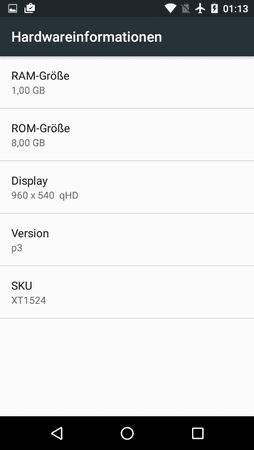 8.png6,8 KB · Aufrufe: 334
8.png6,8 KB · Aufrufe: 334 -
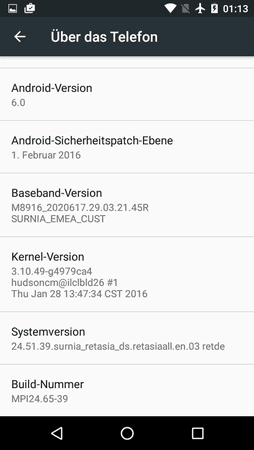 9.png14,3 KB · Aufrufe: 358
9.png14,3 KB · Aufrufe: 358 -
ADB.zip820,8 KB · Aufrufe: 187
-
stock-logo-no-warning-retus-5.1.bin.zip239,8 KB · Aufrufe: 229
-
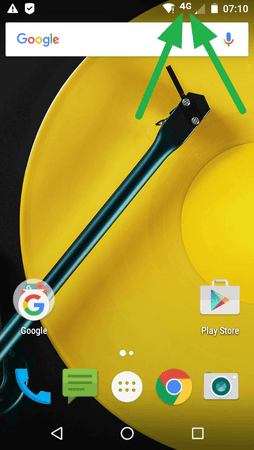 10.png115,5 KB · Aufrufe: 373
10.png115,5 KB · Aufrufe: 373 -
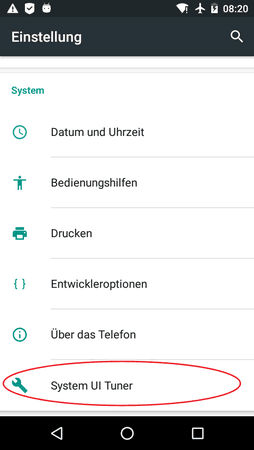 12.png9,1 KB · Aufrufe: 373
12.png9,1 KB · Aufrufe: 373 -
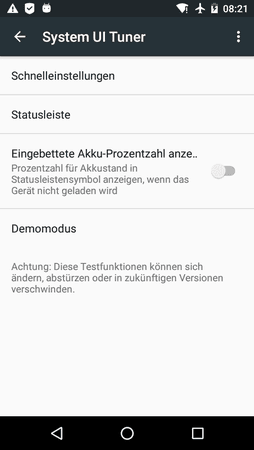 13.png12,8 KB · Aufrufe: 418
13.png12,8 KB · Aufrufe: 418 -
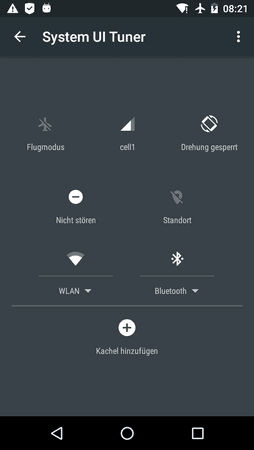 14.png7,1 KB · Aufrufe: 313
14.png7,1 KB · Aufrufe: 313 -
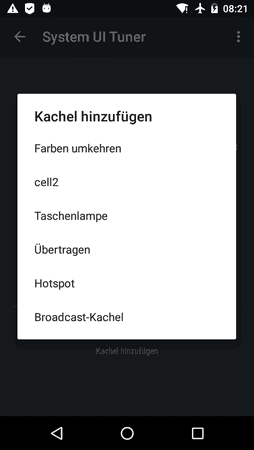 15.png8,4 KB · Aufrufe: 327
15.png8,4 KB · Aufrufe: 327 -
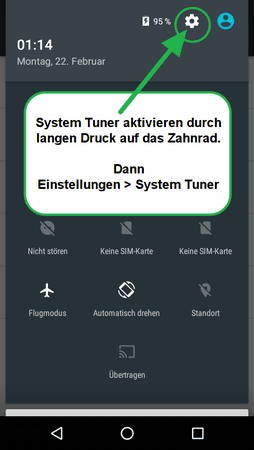 16.png16,5 KB · Aufrufe: 335
16.png16,5 KB · Aufrufe: 335 -
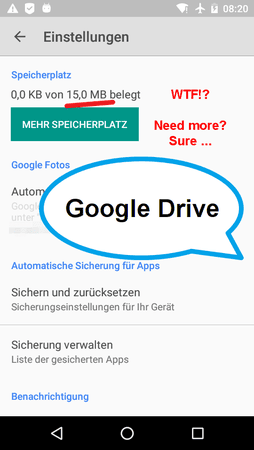 11.png18,9 KB · Aufrufe: 315
11.png18,9 KB · Aufrufe: 315
Zuletzt bearbeitet: